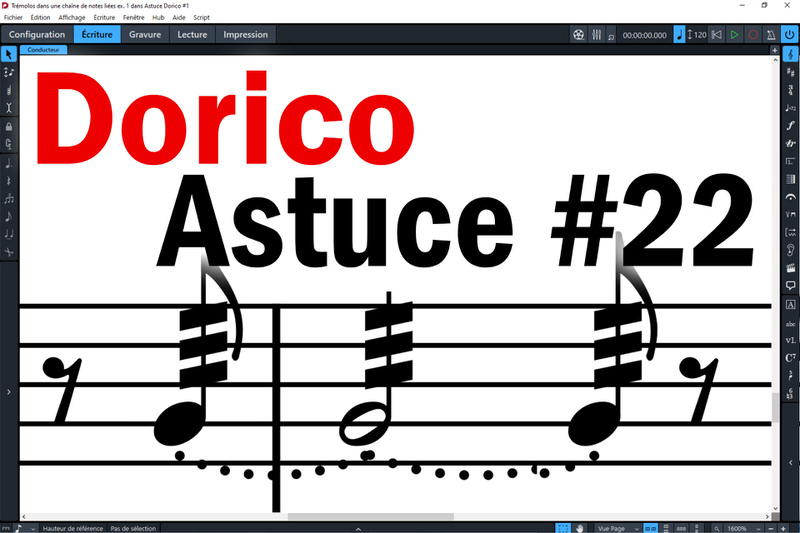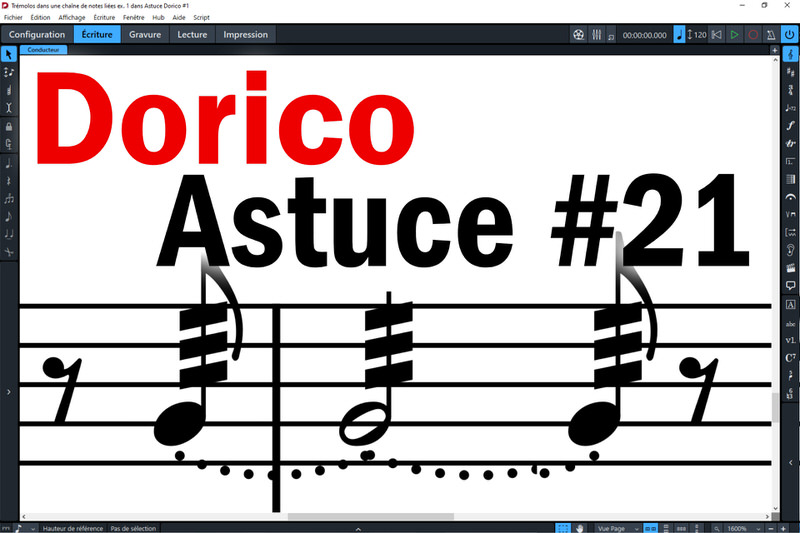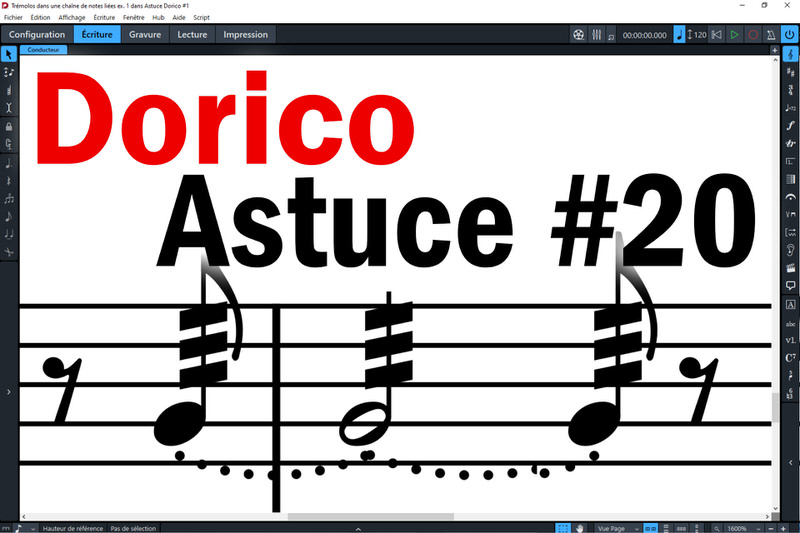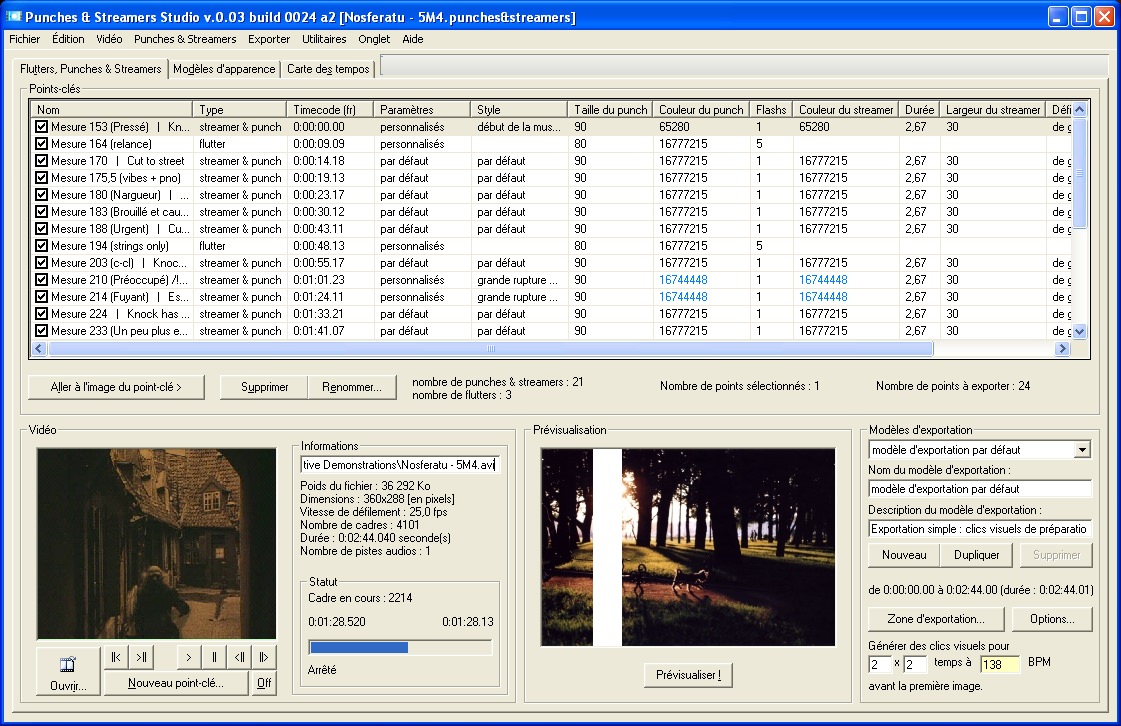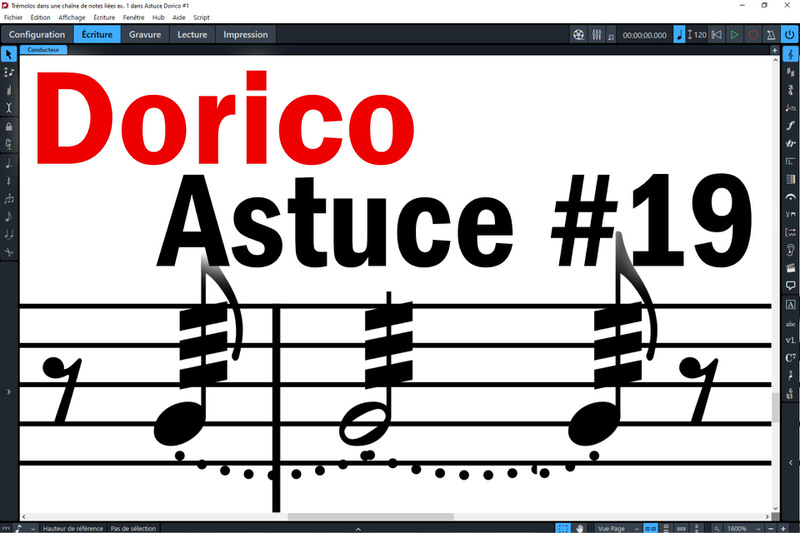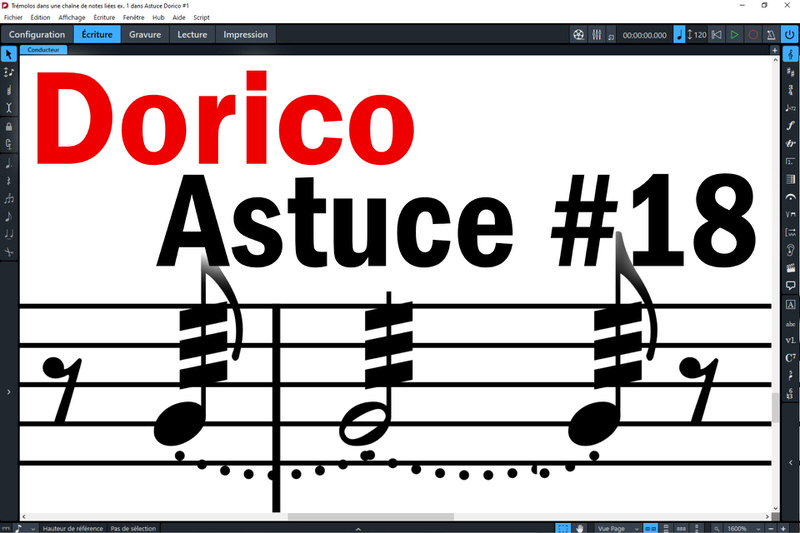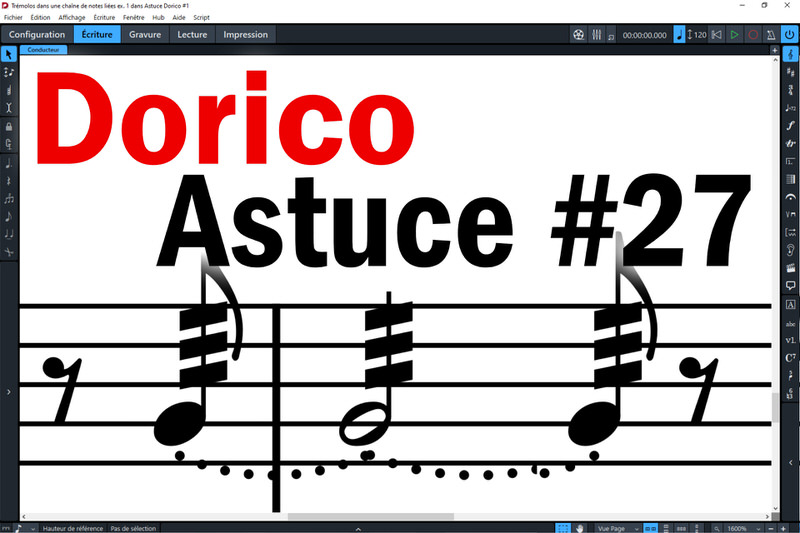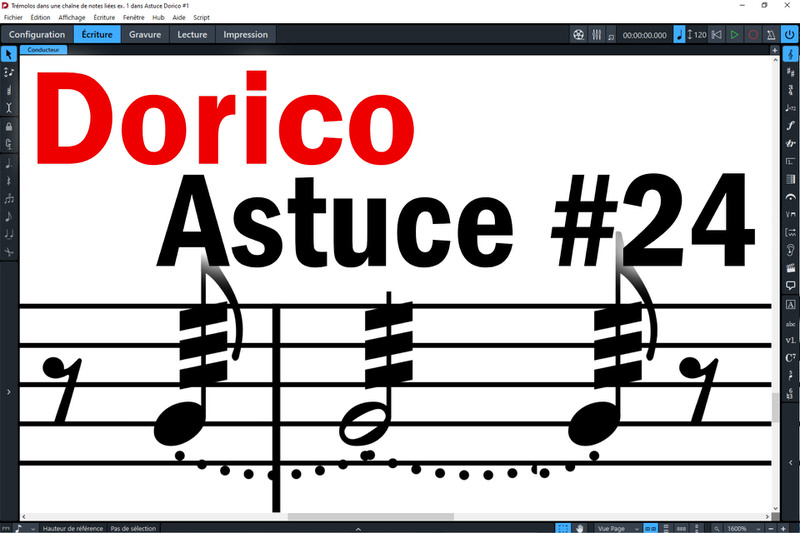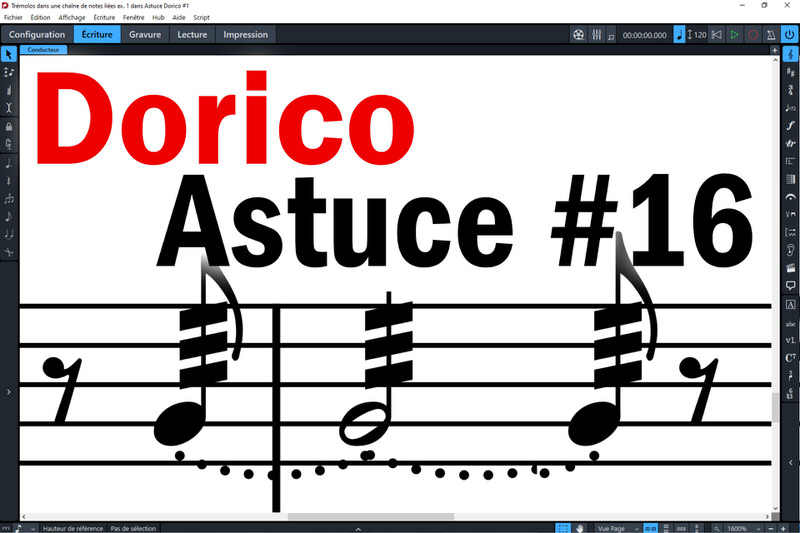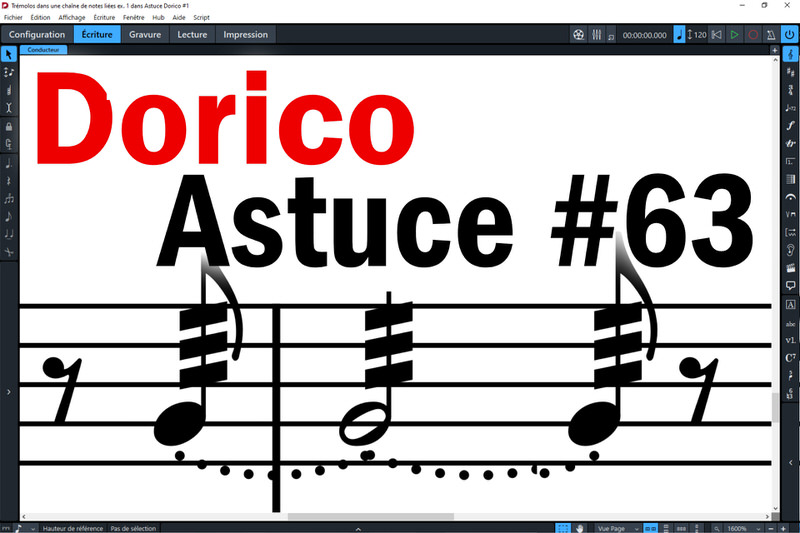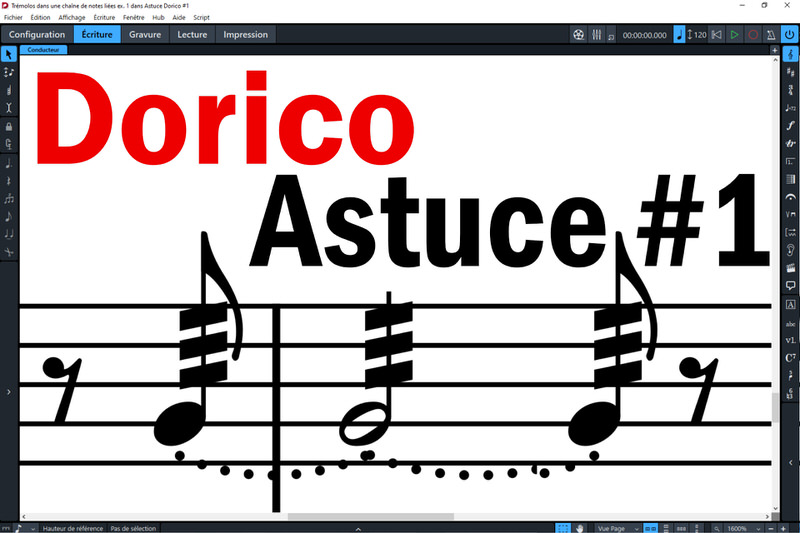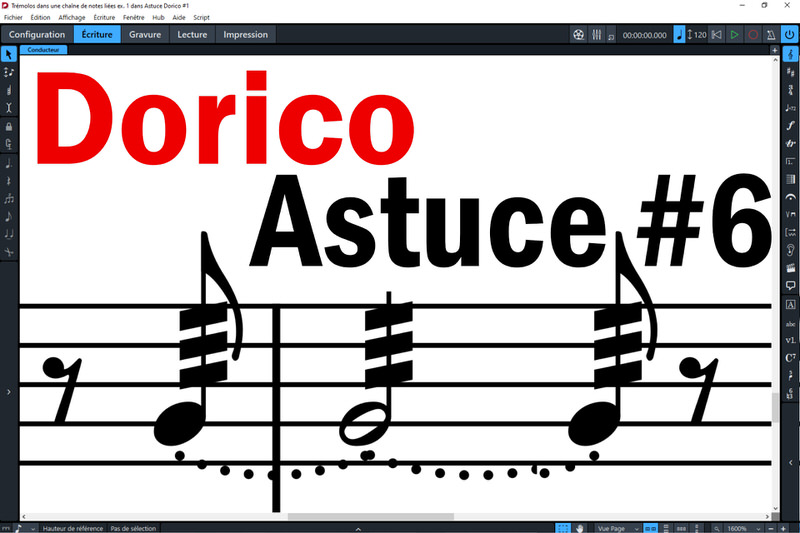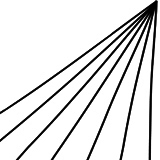Blog
“Dans l’Atelier du Compositeur” & “Sculpteur de Notes”
Choisissez un filtre (page active uniquement)
- tous les tags
- admiration
- aide
- aide pour l’interprète
- aide pour l’orchestrateur
- aide pour le compositeur
- alexandre scriabine
- alexis descharmes
- alexis savelief
- analyse
- anatoli liadov
- anniversaire
- anticipation
- archives
- arnold schönberg
- arrangeur
- artisanat
- astuce
- audio
- auteur
- avantages
- avis
- bande-annonce
- banque de sons
- bbcso discover
- béla bartók
- bernard cavanna
- bibliothécaire d’orchestre
- bien choisir
- bien débuter
- biopic
- centenaire
- chef d’ensemble
- chef d’orchestre
- chef de chœur
- chef-d’œuvre
- choix des timbres
- ciné-concert
- cinéma
- claude debussy
- clix
- cnsm de lyon
- cnsmdl
- comment débuter
- comparaison
- comparatif
- compositeur
- composition
- composition musicale
- concert
- conducteur
- conseil
- conservatoire
- copie musicale
- copiste musical
- courrier
- créateurs
- créativité
- cristal baschet
- critique
- dan jones
- décadence
- découverte
- définition
- démonstration
- documentaire
- dorico
- dorico 3.5
- dorico 4
- dorico 4.1
- dorico 5
- dorico 5.1
- dorico elements
- dorico pro
- dorico se
- école de musique
- écrivain
- éditeur de partitions de musique
- élèves
- ennio morricone
- entraide
- entretien
- erik satie
- étudiants
- expérience
- expérimentation
- fabrication d’instruments
- fiche de lecture
- fiction
- film
- finale
- flutters
- formateur
- formation musicale
- frank sinatra
- friedrich wilhelm murnau
- george gershwin
- gongs
- gravure musicale
- guide
- gustav mahler
- halion symphonic orchestra
- halloween
- hans zimmer
- harmoniques artificiels
- harmoniques naturels
- hélène dautry
- henri dutilleux
- humour
- ia
- iconica sketch
- igor strawinsky
- informatique musicale
- inhabituel
- insolite
- instrument de musique
- instrument virtuel
- instrumentation
- intelligence artificielle
- interprète
- jerry goldsmith
- john williams
- lalo schifrin
- lettre ouverte
- lilypond
- livre
- logic pro
- logiciel de notation musicale
- ludovic bource
- ludwig van beethoven
- making of
- manuel
- mao
- maquettage
- marco beltrami
- martin skogsbeck
- master-classe
- matériel d’orchestre
- maurice ravel
- michel deneuve
- mise à jour
- mise en pages
- modes de jeu
- musescore
- musicien
- musicxml
- musique assistée par ordinateur
- musique de film
- nelson riddle
- nikolaï myaskovsky
- nosferatu
- nostalgie
- notation musicale
- noteperformer
- noteperformer playback engines
- notes de lecture
- olivier messiaen
- optimisation
- orchestrateur
- orchestration
- orchestre
- outil gratuit
- par où commencer
- partage
- parties séparées
- partitions de musique
- pédagogues
- perception
- piotr ilitch tchaïkovsky
- piste de clics
- playback
- préparation musicale
- présentation
- processus
- productivité
- professeur
- professeur d’instrument
- professeur de musique
- punches & streamers
- recherche originale
- réflexion
- réglages
- relecture
- résonances par sympathie
- richard strauss
- richard waters
- robert schumann
- roland barthes
- roman
- science-fiction
- score
- serge prokofiev
- sibelius
- souvenirs
- stephen king
- synchronisation
- teaser
- technique
- traité
- transcription
- vidéo
- violoncelle
- waterphone
X
… Savez-vous que vous pouvez vous ABONNER à notre lettre d’information ?
Sélectionnez les catégories qui vous intéressent, puis entrez ci-contre votre prénom et votre adresse de courriel !